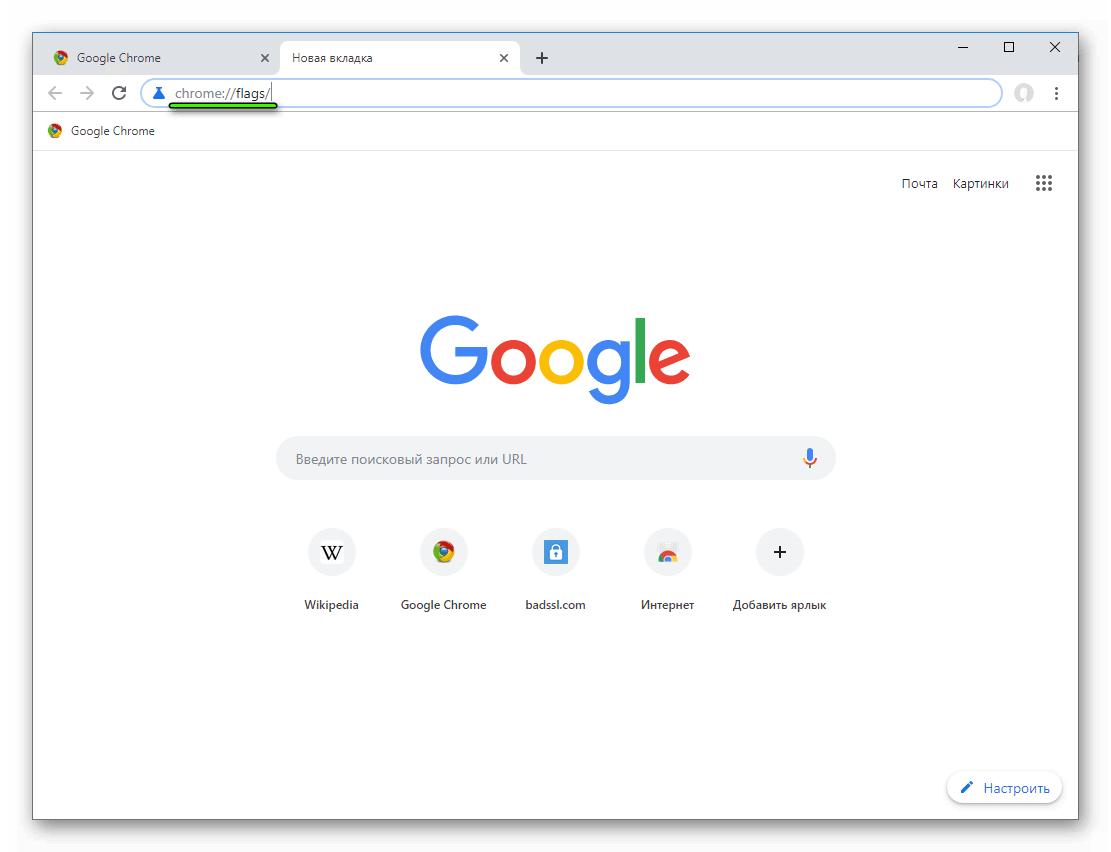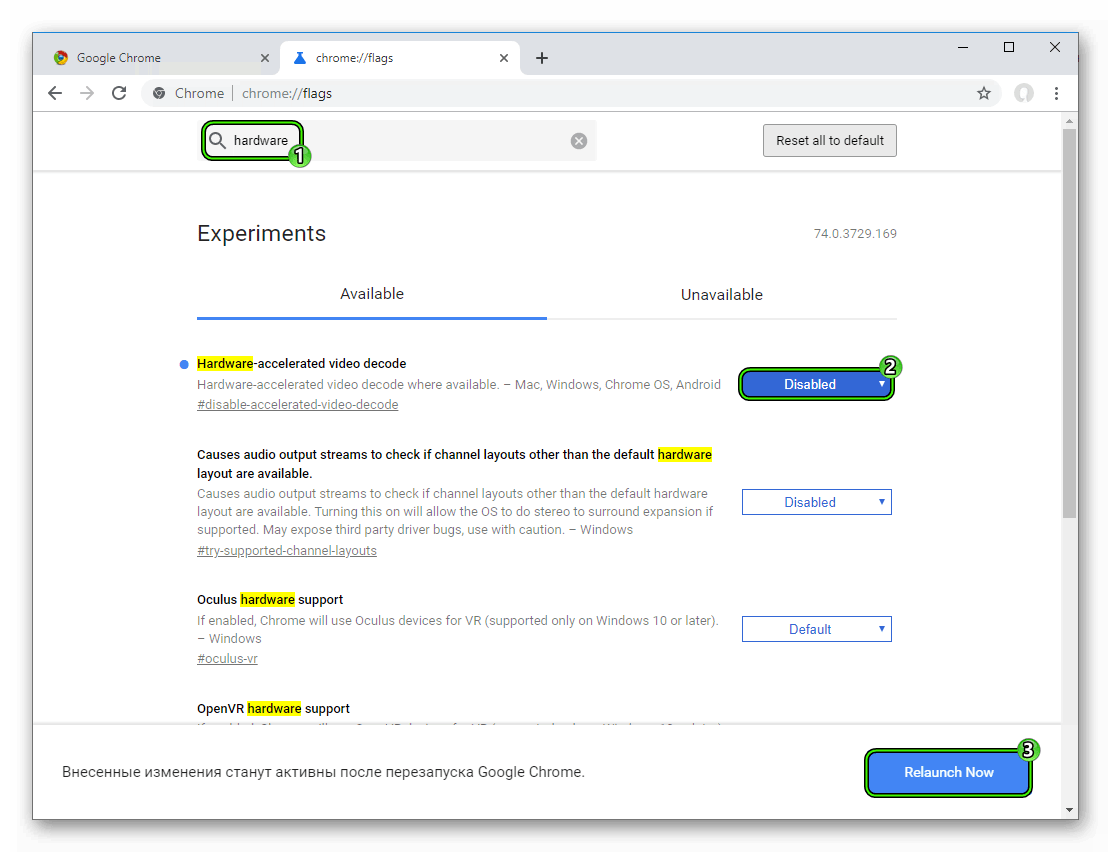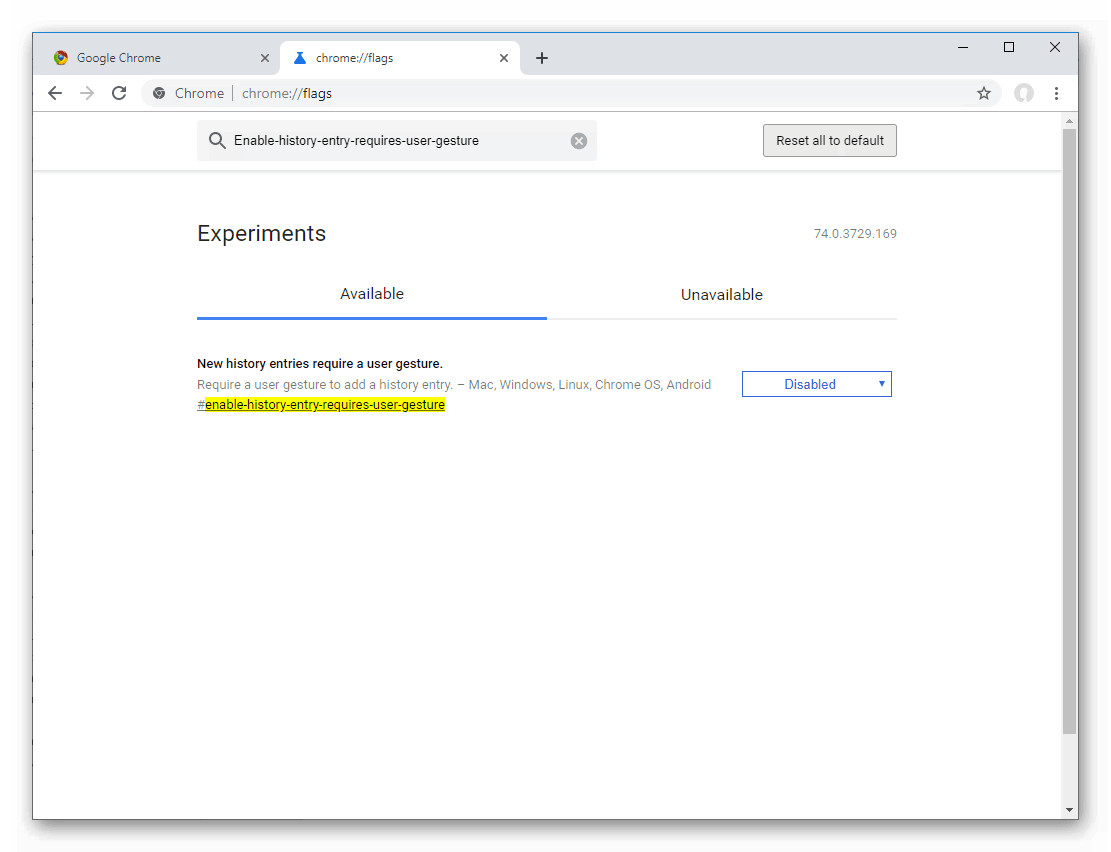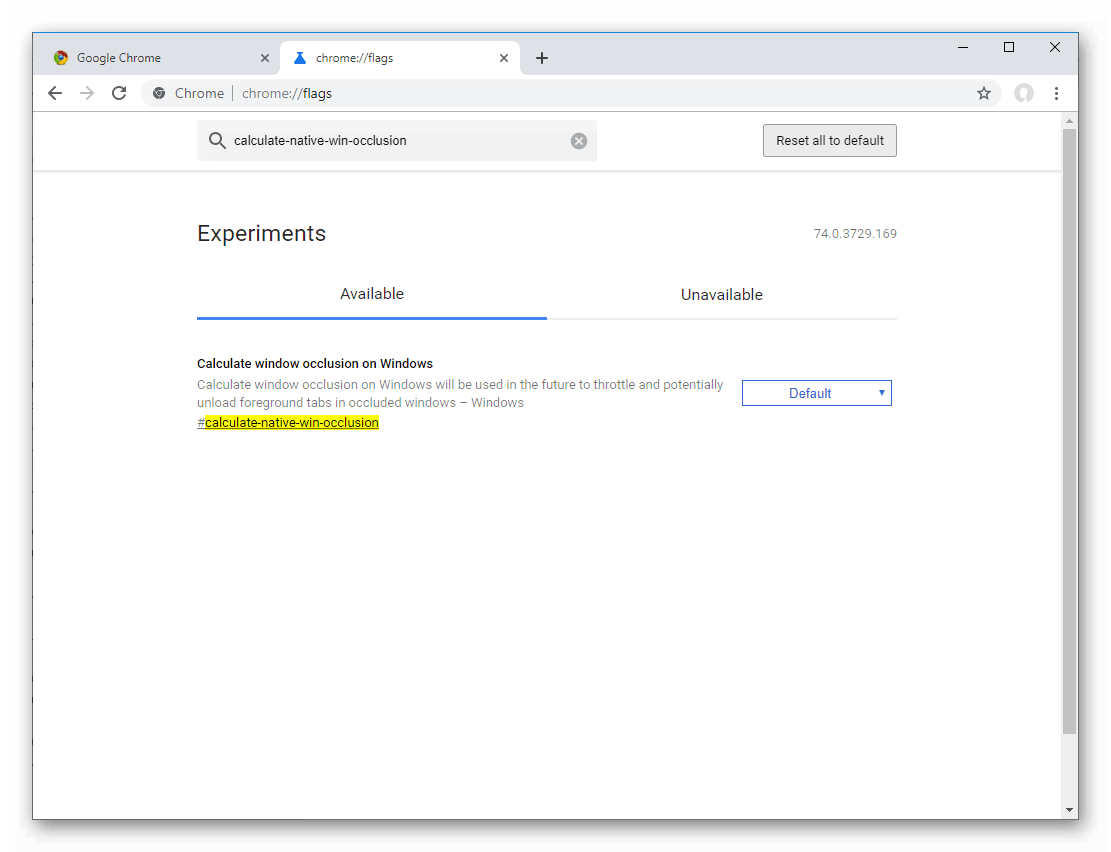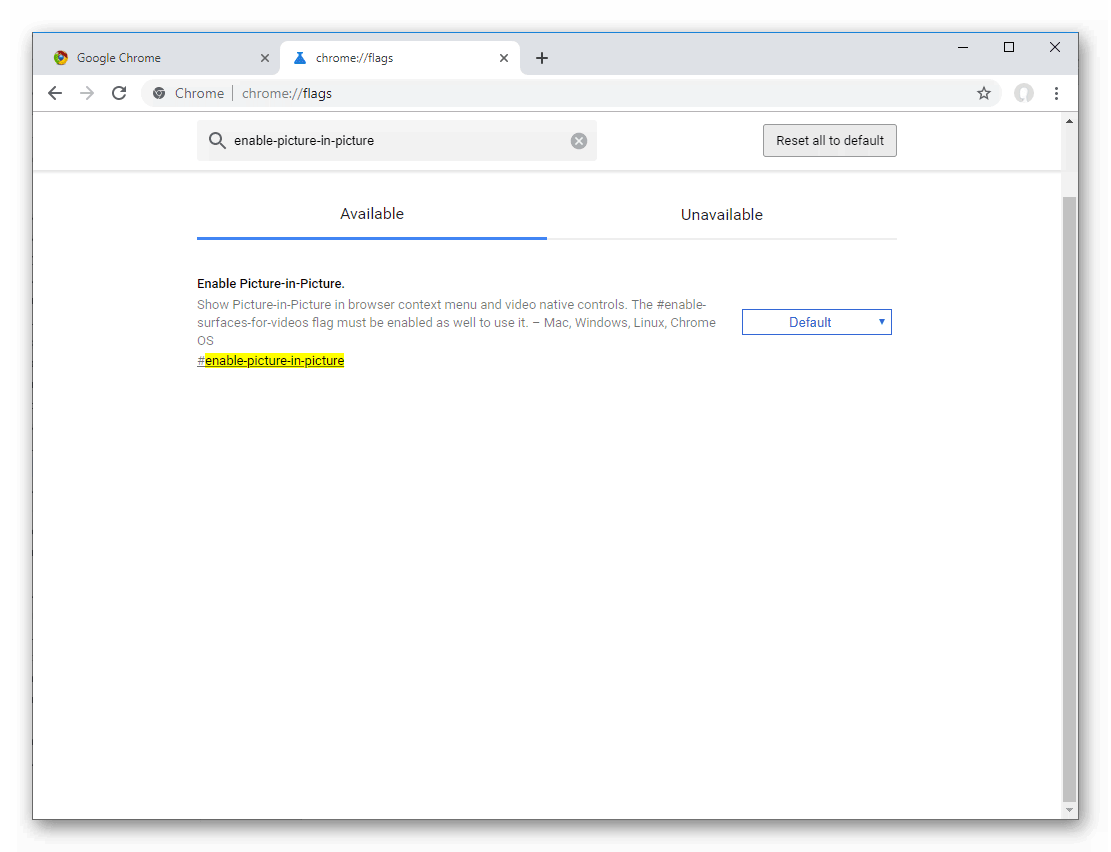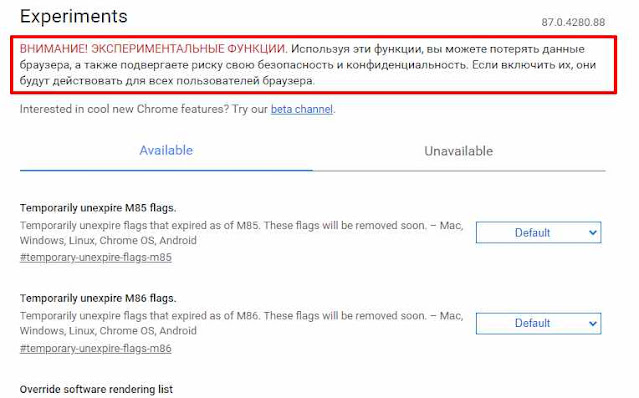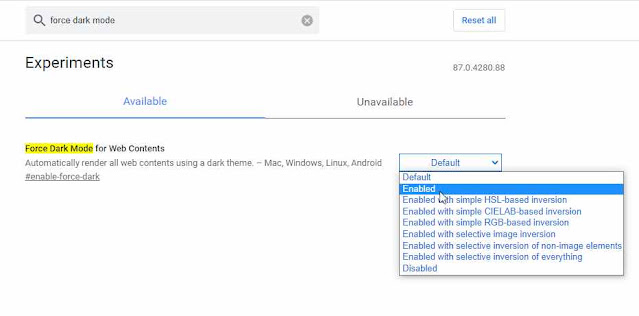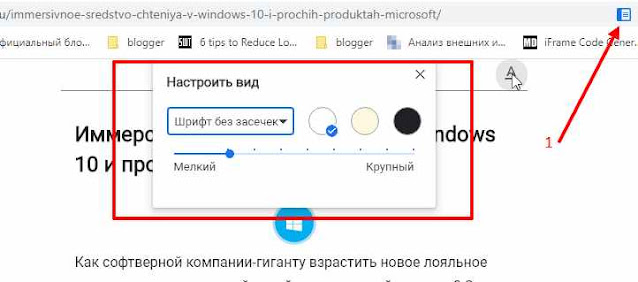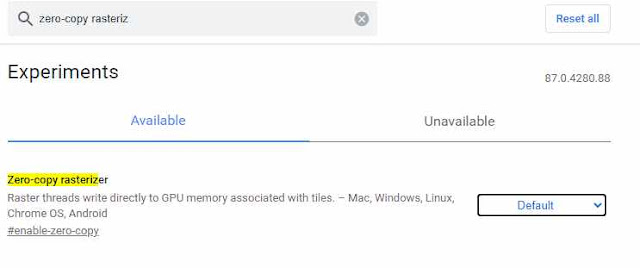- Настройка chrome://flags
- Вводная информация
- Инструкция
- Полезные параметры
- Подведем итоги
- Самые полезные настройки Google Chrome Flag для пользователей Windows
- Как получить доступ к Chrome Flags
- Полезные настройки Chrome Flag
- 10. Автозаполнение в один клик
- 10 флагов Chrome, которые вы должны включить, чтобы увеличить скорость просмотра
- Как получить доступ к флагам Chrome
- 1. Интенсивное рекламное вмешательство
- 2. Включить темный режим
- 3. Режим чтения
- 4. Растеризация графического процессора.
- 5. Растеризация без копирования (ПК / Android)
- 6. Группы вкладок
- 7. Chrome Duet (Android)
Настройка chrome://flags
Разработчики стараются вносить полезные и качественные изменения в тело своего детища, однако для претворения задуманного в жизнь часто нужно многодневное тестирование с постоянным сбором статистической информации. Поэтому нововведения не видны пользователям, которые не знают некоторых секретиков. Сегодня мы поговорим о том, зачем нужна страница chrome://flags, настройки которой изначально скрыты.
Вводная информация
Экспериментальные настройки представляют собой средоточие задумок и идей команды разработчиков, реализованные в отдельных обновлениях всей системы.
Для их полноценной работы еще нужно тестирование и наладка, однако продвинутым пользователям уникальные параметры доступны уже сейчас. Давайте посмотрим, как попасть на страничку с настройками и внести изменения в представленные там характеристики.
Инструкция
Для входа в «раздел» секретных настроек достаточно воспользоваться следующей пошаговой инструкцией:
- Открываем Хром и кликаем ЛКМ по адресной строке.
- Вводим туда фразу chrome://flags/.
- Для подтверждения перехода жмем на клавишу Enter .
- Дожидаемся загрузки страницы Хром Флагс, где находится более 100 уникальных параметров.
Для юзеров с хорошим знанием английского здесь нет никаких проблем, другим же придется активно использовать переводчик того же Google.
Технология внесения изменений следующая:
- В поисковую строку вводится название параметра, если точно известно название (либо, по ключевым словам).
- Алгоритмы находят совпадения.
- Далее наводим курсор мыши на кнопочку с выпадающей списком, расположенную напротив выбранного пункта.
- Кликом ЛКМ активируем нужный функционал.
- Подтверждаем выполнение операции нажатием на кнопку RelaunchNow.
Полезные параметры
Ниже представлен перечень любопытных фишек, облегчающих жизнь среднестатистическому пользователю:
- automatic-password-generation – встроенные алгоритмы автоматически генерируют случайные пароли во время заполнения форм для регистрации. Отличный способ создать надежный шифр без участия сторонних плагинов.
- enable-history-entry-require-user-gesture – рекламные алгоритмы часто автоматически направляют нас на вирусные странички, а кнопка «Назад» не работает – мы постоянно попадаем на идентичный адрес. Чтобы такого больше не повторилось, активируйте вышеназванный функционал.
- smooth-scrolling – позволяет прокручивать странички не рывками, а плавно. Очень удобно для ярых поклонников тачпадов.
- calculate-native-win-occlusion – функция уменьшает задержку во время закрытия вкладок. Особенно это заметно при наличии большого количества открытых страничек.
- enable-offline-auto-reload – система автоматически обновляет открытые странички после восстановления интернет-соединения. Теперь не нужно кликать на кнопку «Обновить» в левом верхнем углу.
- enable-picture-in-picture – возможность просматривать видео в отдельном окне. Ранее эти функции выполняли только специальные расширения, теперь же достаточно активировать функционал одним щелчком мышки.
- enable-hdr – включение режима «ярких цветов» (HDR) для совместимых с этой технологией экранов.
Это далеко не полный перечень возможностей, которые дарят секретные настройки Google Chrome, но и они наводят на интересные размышления, не так ли?
Подведем итоги
Страница Хром Флакс позволяют каждому опробовать экспериментальные опции, которые пока находятся на стадии доработки или тестирования. Несмотря на предупреждения системы о вероятности крашей после активации некоторых опций, ничего страшного в них нет. На всякий случай есть уже озвученная кнопочка сброса, решающая все проблемы.
Самые полезные настройки Google Chrome Flag для пользователей Windows
Google Chrome – один из популярных браузеров для ПК с Windows, и его заслуга заключается в его разнообразном наборе функций. Лишь немногие знают, что в Chrome есть некоторые скрытые экспериментальные функции , которые в основном все еще находятся в бета-версии. Вы можете опробовать эти функции, если вам нравится заниматься разработкой под капотом. В этом руководстве мы поговорим о флагах Google Chrome , резерве для экспериментальных и прототипных функций и настроек, которые скрыты внутри самого браузера Chrome. Если вы человек, который любит поболтать со скрытыми функциями, вы на правильном пути.
Читать: список скрытых URL-адресов Google Chrome.
Эти эмпирические функции включают в себя функции, разработанные Google и добавленные в Chrome для обратной связи с пользователями, но еще не выпущенные для всеобщего доступа. Эти функции, если их использовать с осторожностью, могут эффективно улучшить работу в Интернете. Есть много удивительных возможностей для потребителей, чтобы попробовать здесь. Мы собираемся перечислить десять самых полезных и удобных функций, которые вы можете включить с помощью Chrome Flags. Но прежде чем перейти к этому, давайте посмотрим, как получить доступ к Chrome Flags через скрытую страницу конфигурации.
Как получить доступ к Chrome Flags
Прежде чем мы начнем раскручивать мяч, важно отметить, что эти функции являются экспериментальными и могут иногда вести себя по-разному. Цитируя Google,
«Мы не даем никаких гарантий относительно того, что может произойти, если вы включите один из этих экспериментов, и ваш браузер может даже самопроизвольно воспламениться. Помимо шуток, ваш браузер может удалить все ваши данные, или ваша безопасность и конфиденциальность могут быть скомпрометированы неожиданным образом ».
Чтобы преодолеть любое внезапное изменение в поведении браузера, вы можете отключить все эти экспериментальные функции, нажав кнопку Сбросить .
Теперь, чтобы получить доступ к Chrome Flags, вам просто нужно поместить «chrome: // flags» или about: // flags » в адресную строку браузера Chrome и нажмите Enter.
Откроется страница Chrome Flags, на которой вы увидите несколько экспериментальных функций. Ниже приводится краткое описание каждого эксперимента вместе с поддерживаемыми платформами. Когда вы прокрутите вниз, вы увидите некоторые функции, перечисленные в разделе Недоступные эксперименты , что, вероятно, связано с отсутствующей поддержкой ОС Windows.
Чтобы включить любую функцию, нажмите кнопку Включить или выберите Включено в раскрывающемся меню. Когда бы вы ни включали какие-либо настройки, вам придется перезапускать браузер, чтобы изменения вступили в силу.
Полезные настройки Chrome Flag
1. Переработка материала
Google очень стремился распространить свои принципы материального дизайна на все свои продукты и услуги. В разработке Chrome также получает свою долю. Вы можете проверить это, включив следующие флаги:
Когда эта функция включена, вы можете видеть, что некоторые элементы браузера изменены с легким прикосновением к дизайну материала. Ожидается, что Google скоро запустит его для обычных пользователей.
2. Управление вкладкой Audio Muting UI
Вы можете использовать эту функцию, чтобы поместить кнопку отключения звука в верхней части вкладок, на которых вы воспроизводите любое видео/аудио. Это может пригодиться, когда вы можете отключить звук вкладки, не переходя к ней и не останавливая видео/аудио вручную. Просто для записи, вы также можете отключить вкладку, используя контекстное меню любой вкладки, которую вы можете запустить, щелкнув по ней правой кнопкой мыши.
3. Плавная прокрутка
Эта особенность облегчает прокрутку, когда у вас открыто несколько вкладок. Тем не менее, при тестировании ожидается, что вы улучшите процесс прокрутки, который в противном случае может стать вялым при большой нагрузке.
4. Скачать резюме
Иногда у вас могут возникнуть проблемы со встроенным менеджером загрузок в Chrome, когда загрузка по каким-либо причинам прерывается. Этот флаг позволяет возобновить загрузку с помощью пункта контекстного меню «Возобновить». Довольно удобная функция!
5. Быстрая вкладка/закрытие окна
Еще одно решение для медленного просмотра в Chrome! Время от времени вы видите прерывистую задержку при закрытии определенных вкладок или окон в Chrome. Вы можете включить этот флаг, чтобы уменьшить задержку на несколько тактов и закрыть вкладки намного быстрее, чем раньше.
6.Генератор паролей
Что ж, этот генератор паролей Chrome может быть действительно полезен для тех, кому часто приходится ломать голову над тем, чтобы выбрать надежный пароль при создании любой учетной записи на веб-сайте. Временами бывает сложно выбрать пароль в соответствии с требованиями сайта. Включение этого флага может вывести вас из таких ситуаций. Google предлагает вам пароль всякий раз, когда вы создаете новую учетную запись. Этот пароль затем сохраняется в Chrome, чтобы вам не пришлось покупать лишние хлопоты.
7. Автоматическое сохранение паролей
Вы могли заметить небольшое всплывающее окно, появляющееся в верхнем правом углу при каждом входе на любой веб-сайт в окне Chrome, которое спрашивает вас, хотите ли вы сохранить пароль, который вы только что ввели. Используя этот флаг (см. Изображение выше), вы можете вообще пропустить этот шаг и автоматически сохранить все пароли. Довольно удобная и удобная функция, если вы единственный, кто использует ваш компьютер. Вы также можете экспортировать и импортировать пароли в браузере Chrome, включив флаг Chrome.
8. Редизайн панели расширений
Вы можете использовать этот флаг, чтобы включить измененную, но пока еще экспериментальную панель инструментов расширения, если вам скучно со старой. Если у вас установлено множество расширений, эта функция помещает их в крайнюю правую часть омнибокса. Скрытие любого конкретного расширения сбрасывает его в меню гамбургеров.
9. Автономный режим автоматической перезагрузки
Все мы сталкиваемся с ситуацией, когда мы внезапно переходим в автономный режим, и все загружаемые страницы приводят к ошибке. Включение этой функции автоматически перезагрузит такие страницы, которые не загружаются, когда браузер снова подключен. Вам не нужно нажимать кнопку обновления, когда вы снова подключаетесь к Интернету.
10. Автозаполнение в один клик
Как следует из названия, эта конкретная функция позволяет предлагать автозаполнение содержимого всякий раз, когда вы наталкиваетесь на элемент формы. Это может быть полезно, если вы храните информацию и хотите быстро ее заполнить.
Завершение
Флаги могут быть действительно полезны для разработчиков, которые хотят протестировать свои приложения/расширения в различных операционных средах. Некоторые из экспериментов были там в течение достаточно долгого времени, поэтому им можно доверять. Вы можете заметить существенное улучшение работы браузера при использовании упомянутых выше флагов Chrome. Но если вы не являетесь опытным пользователем, лучше держаться от них подальше.
Читать дальше : настройки Chrome Flags для удобства пользователей.
Сообщите нам свои мысли в разделе комментариев ниже.
10 флагов Chrome, которые вы должны включить, чтобы увеличить скорость просмотра
Флаги Chrome появляются и исчезают с большой скоростью. Эти функции были удачно переименованы Google в «Эксперименты», поскольку они позволяют включать, отключать и настраивать различные функции, которые еще не вошли в основную версию Chrome. Довольно часто эти функции никогда не попадают в полную версию Chrome.
Но есть некоторые настоящие жемчужины в флагах Chrome, которые действительно могут улучшить ваш просмотр, поэтому здесь для вас представлен список лучших из них.
Как получить доступ к флагам Chrome
Вы можете использовать функцию Chrome «Найти» ( Ctrl+ F), чтобы быстро найти функции, перечисленные ниже.
1. Интенсивное рекламное вмешательство
2. Включить темный режим
Найдите «force dark mode» во флагах Chrome, затем щелкните раскрывающееся меню рядом с ним.
Вы увидите, что у вас есть много различных вариантов темного режима, которые вы можете выбрать. Вы можете поэкспериментировать с этими различными вариантами темного режима, чтобы увидеть, какой из них работает лучше всего, или просто выберите «Включено» для параметра по умолчанию.
3. Режим чтения
4. Растеризация графического процессора.
Chrome не слишком полагается на ваш графический процессор для обработки изображений и данных, но если у вас есть выделенный графический процессор, вы можете сделать несколько вещей, чтобы перенести на него часть обработки, что ускорит браузер.
Растеризация — это процесс, который Chrome использует для систематизации данных веб-сайта в пикселях и осязаемой информации, которую вы в конечном итоге видите на экране перед собой. Он делает это, организуя каждую страницу в «плитки», и в этот момент он эффективно раскрашивает информацию в каждой из них, чтобы суммировать все, что вы видите перед собой.
Включение «GPU rasterization» позволяет вашему графическому процессору всегда выполнять вышеуказанный процесс вместо вашего центрального процессора (или процессора). Это может ускорить просмотр, если ваш процессор не особенно мощный, или наоборот, если ваш графический процессор очень мощный.
5. Растеризация без копирования (ПК / Android)
6. Группы вкладок
После того, как вы его включили, просто щелкните правой кнопкой мыши вкладку, которую хотите добавить в группу, и выберите добавление ее в новую группу (после чего вы создаете группу) или в существующую. Это делает управление вкладками намного более аккуратным, удаляя ужасное скопление вкладок, с которым мы все боролись уже много лет.
Это еще не так надежно, как некоторые сторонние расширения для группировки вкладок (на ум приходит Тоби), но это только начало.
7. Chrome Duet (Android)
Эта функция не для всех, но если вы хотите попробовать ее , поищите «Chrome Duet» во флагах Chrome.
Вот что странно: выключатель Chrome Duet стоит на «Отключено» на самом деле, кажется что он находится в включённом состоянии, а установка на «Включено» отключает его. Так что, если это не сработает, попробуйте сделать обратное действие